Windows10(ウインドウズ10)への無償アップグレード期間が終了してしまいましたが、それでもアップグレードしたい、とか中古で買ったWindows7のパソコンをアップグレードしたい、と思っておられる方もおられるのではないでしょうか。
無償アップグレード期間は2016年7月29日までで、それ以降にアップグレードするには期間内に一度アップグレードして認証を済ませるという条件があり、これを満たしていない限り期限以降は無償アップグレードはできないといわれてきました。
しかし、アップグレードできたとか、できる方法があるといった噂がありました。実際のところはどうなのか気になりますが…。
今回、中古で手に入れたWindows7のノートパソコンを使って無償アップグレードに挑戦してみることにしました。
※機種やソフトによっては、アップグレードすることにより作動しなくなる機能やソフトが出てくる可能性もありますのでご注意ください。
前提事項
今回使用した機種とOSは以下です。
- 機種:Panasonic Let’s note CF-B10(パナソニック レッツノート)
- OS:Windows7 Proffesional 64ビット 正規版 SP1適用済み
パソコンは少し古い2011年秋モデルで、無償アップグレード歴は不明です。

パナソニックでは2013年5月以前に発売された機種についてはWindows10の動作確認対象外となりますので、自己責任で行うことになります。
Windows10へのアップグレードに先立ち、リカバリ(再インストール)にてOSを工場出荷状態に戻した後、 Windows update を終わらせました。
5年ほど経過したOSをリカバリしてWindows update を終わらせるのは一筋縄ではいきませんでしたが、以下の記事を参考にさせていただくと比較的スムーズに(一日程度で)終わらせることができました。
解決!7とVista更新プログラムの確認が終わらない対策まとめ
Windows10にアップグレードするためには必ずしもWindowsを再インストールをする必要はありません。
もともとは普段使用している状態のWindows7や8のままアップグレードして問題はないようになっていたはずです。Windows Update を最近までしていれば、更新に時間をとられることはないでしょう。
また、Windowsの再インストールをするしないにかかわらず、アップグレードする際には、必ず重要なデータのバックアップを取るようにしてください。
Windows10にアップグレードする方法
さて、Windows10に無償アップグレードする主な方法として、
- メディア作成ツールを使う方法
- 障碍者向け支援技術製品の利用としてアップグレードする方法
の二つがあります。
今回はこの二つに挑戦しました。
以下、順番に説明していきます。
メディア作成ツールを使う方法
この方法は、以下の公式ページからダウンロードできるメディア作成ツール(メディアクリエイションツール)を使う方法です。
https://www.microsoft.com/ja-jp/software-download/windows10
結論的に言うと、この方法ではアップグレードすることができませんでした。
(追記:2017年5,6,7月時点でアップグレードされた方々の情報をいただいています(記事下コメント欄参照)。コメントをくださった皆様、ありがとうございます。(追記終わり))
無償アップグレード期限直後であれば、この方法でもアップグレードに成功したという事例がいくつかあったようです。
しかし、今回行ったのは期限から2か月近く経過した9月下旬です。公式発表通り、できないようになっていると考えられます。
具体的にはWindowsのプロダクトキーを入力で弾かれてしまいました。
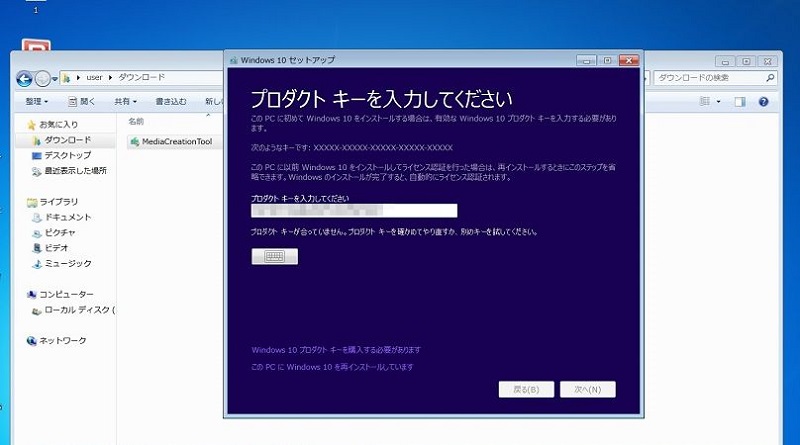
他の機種やOSなどでできるものがあるのかは不明ですが、今回の試みではできませんでした。
ただ、この方法を行う際にインストールメディアを作成することができます。
他のパソコンのためやWindows10をインストール後、再インストールなどを行う際に役立つかもしれませんので、DVDかUSBメモリに「Windows10インストールメディア」を作成しておくとよいかもしれません。
障碍者向け支援技術製品の利用としてアップグレードする方法
今まで一度もWindows10にアップグレードしたことがなくても無償でアップグレードできる方法とされているのはこの方法です。
今回この方法ではアップグレードに成功しました。
アップグレードの説明の前に、この方法の意味について触れます。
障碍者向け支援技術製品とは
障碍者向け支援技術製品というと、何かそういった名前の製品としてラベリングされ販売されているというイメージがあるかもしれませんが、そのようなものではないようです。
日本語で説明されたページが見当たらなかったのであくまで推測ですが、公式ページや問い合わせた際の話などを総合すると障碍者向け支援技術製品とは、障碍をお持ちの方でも情報にアクセスしやすいように配慮された機能(支援技術)をもつ製品のことを指すと考えられます。
そうだとするとWindows OSもそういった機能を有していることから、障碍者向け支援技術製品にあたるといえます。
この支援技術を利用する利用者の場合は、一般向けのWindows 10 無償アップグレード期限(2016年7 月29 日)以降であっても無償アップグレードをすることができるということです。
届け出等は必要?
障碍者向け支援技術製品としてアップグレードしたい場合に届け出等が必要かというと、そういったものは要求されていませんでした。(追記:現在、障碍者向け支援技術製品のサポートページがありますので以下をご参照ください
https://www.microsoft.com/ja-jp/enable/windows10upgrade.aspx
(追記終わり))
救済措置?
この制度が期限までにアップグレードをできなかった人たちの救済措置であるとか、抜け道になっているなどと言われることがありました。
そうすると救済措置ととらえてアップグレードする人が出てきても不思議ではありません。
この点について気になったので、サポートへ問い合わせてみました。
「支援技術を利用しないにも関わらずアップグレードした場合はどうなるのか」ということについては、「チェックをしているわけではなく、利用者の善意に任せている」旨の回答をいただきました。
ただそのような利用は規約違反となりサポート対象外になる可能性がありますので、その点は注意が必要です。
公式見解は、あくまで支援技術を利用する利用者向けということですので、それに該当する方のみが利用するようにしましょう。
アップグレード方法
以下は、障碍者向け支援技術を利用するという前提でアップグレードを行いました。
アップグレードする方法は簡単です。
以下のページ(検索エンジンにインデックスされています)へアクセスし、
https://www.microsoft.com/ja-jp/accessibility/windows10upgrade/
「今すぐアップグレード」ボタンを押してファイルをダウンロードし、それを実行するだけです。
メディアクリエイションツールを使う方法では、プロダクトキーの入力が求められましたが、この方法ではそれが求めらないままアップグレードできました。おそらく自動で認証されていると思われます。

プロダクトキーの入力が求められる場合もあるようですが、その場合は、パソコンの裏面などに記載されているWindowsの「Product Key」を入力しましょう。
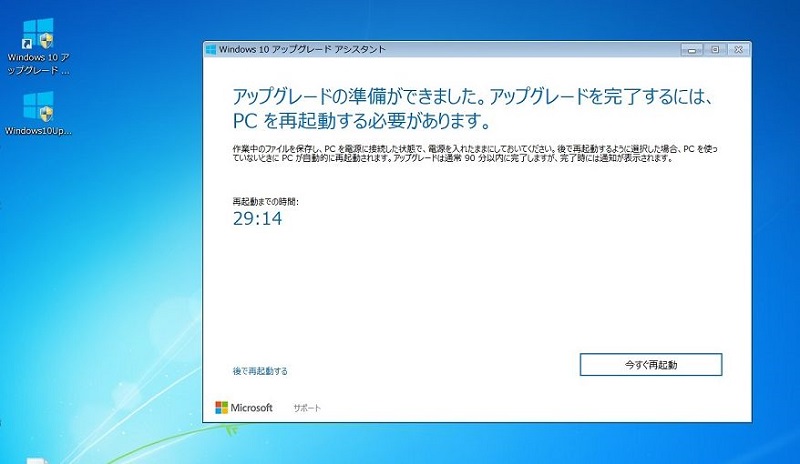
およそ1~2時間程度でアップグレードが終了しました。
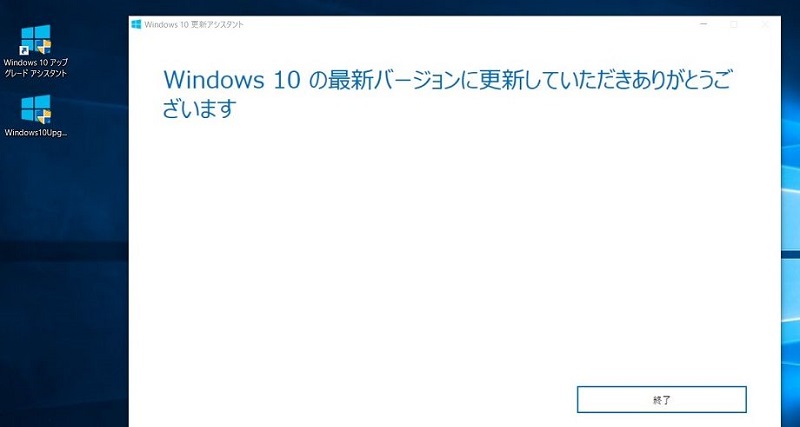
さいごに
以上が今回、Windows10へアップグレードした方法でした。
今回、無償アップグレード期間に行われていた方法と同じ方法ではアップグレードすることはできませんでした。
公式見解は、あくまで支援技術の利用者向けということですので、ルールを守って利用するようにしましょう。
<関連記事>
Windows update後回しでWindows10にアップグレード
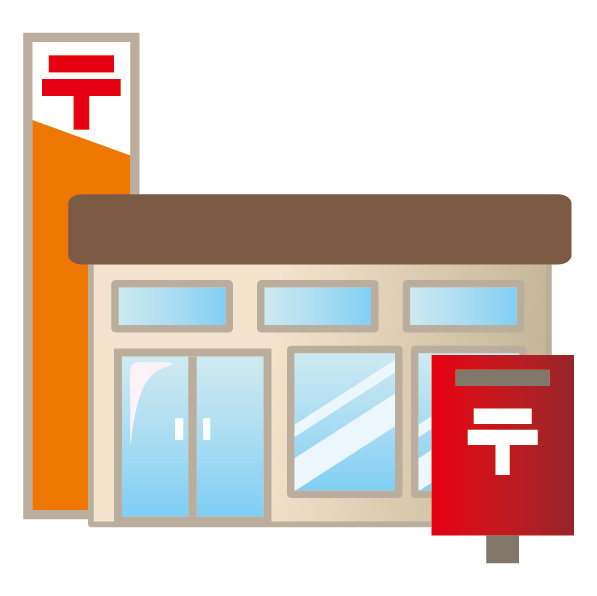





WINDOWS7では、パソコンが遅くて困っていました。これで早くなればうれしいです。
Windows10は、7に比べるとかなり早くなっていると思いますので、ぜひ成功させてください。
毎回エラー0xc0000005が発生して進めません。どうすればいいですか
詳細はわかりかねますが、「エラー番号 windows10アップグレード」等で検索していただくとヒントが見つかるかもしれません。
今も可能でしょうか
直近は確認できておりませんが、マイクロソフトのページがまだありますので挑戦される価値はあると思います。
現在、平成29年3月4日時点では、Windows10メディアから、再インストールで、Windows10インストール可能です。
全て、自己責任でお願い致します。
情報提供いただき、ありがとうございましたm(_ _)m
すみません、2009に購入したdynabookを親に譲り、その中身がVistaなんですがアップグレードできますかね?
最新のitunesには対応していないようで、いっちょ前にiphone7を使い始めた親が困っていまして。
・無償アップグレードする(できれば)
・Windows10を1万円強で購入する
・Windows10か9くらいが入ってるPCに買い換える
というオプションになると思っています。
アドバイス頂けるとありがたいです。
コメントいただき、ありがとうございます。
無償アップグレードはWindows7以降のOSが対象となっていましたので、Vistaでは無償アップグレードできないのではと推測します。ですので、アップグレードするには有償になるかと思います。
パソコンの使用頻度や求める性能によっても変わってくるとは思いますが、私であれば後々のことを考えてWindows10搭載のパソコンに買い替えます。
以上、あくまで個人的見解ですのでご参考程度にお考えください。
教えて下さい 私も 全く無知です。
今 私も vista 使っていますが このパソコンが慣れているので 買い替えたく
ないのです 同じメーカーとしても キーボードの位置やら 変わってくるかと
思うと また 覚えなおすのかと思うとぞっとします おばさんには・・
このパソコンのまま windows10 に 無償というのは もう無理ですか?
コメントいただき、ありがとうございます。
vistaは無償アップグレードの対象外と記憶していますので、アップグレードは有償になると思います。詳細はマイクロソフトのサポートへご相談されてみてください^^
対象外ということも しりませんでした。 ありがとうございます。
Vistaをジャンクショップで購入した7のインストールメディアでアップグレードしてから10へ行く手は有りそうですね。Vistaから7へは7のインストールメディアでOkのようです。(無責任発言)
Vistaに10のアップグレードプログラム走らせると、正統な32ビットアプリではありませんというエラーが出ます。それはOSが出しているメッセージなのでOSを無理やりアップグレード対象OSにしてやればOKかもしれないという意味です。
2017年5月時点で東芝のタブレット二台,デルのパソコン二台をそれぞれアップデートしました。
タブレットは8から。
パソコンは8からとXPから。
いずれも問題なく無償でアップデートできました。
マイクロソフトの本音としては10に統一したいのでしょうね。
たくさんのOSが使われているとウィルス対策が大変なのではないかと思います。
直近ではXPのマルウェアが世界中で問題になりました。
とうに期限切れのOSですがマイクロソフトは対策アップデートをせざるをえなくなりましたね。
貴重なお話をいただき、ありがとうございましたm(__)m
私もマルウェアの問題は気になっておりました。マイクロソフトさんも色々と大変なことがおありでしょうね。被害が広がらないように祈るばかりです。
窓口にメールで、Win7ライセンスと体の不具合伝えるとWindows10Upgrade24074.exeのリンク先紹介していただき、
これによりアップグレードできました。
貴重な情報をいただき、ありがとうございましたm(__)m
2017/5/29時点、初期化状態にしたacerのwindows8.1ノートパソコン(windows10更新経験なし)をメディア作成ツールを用いて上記手順でアップロードを試みたところ、アカウントの認証を求められることなく無償でwindows10にアップデード可能でした。
成功の要因として、アップデードしたパソコンが「windows10 Now対象モデル(無料でアップデード可能と予告されていた)」だったことが関係しているか、または、windows8.1のアカウントはwindows10のアカウントとして同一視されていると思われます。
無償でのアップデートのため色々情報を探していましたが、このブログの情報が最新であったため一番役に立ちました。ありがとうございました。
大変貴重な情報をいただき、ありがとうございましたm(__)m
本日(2017.05.30)HPのディスクトップパソコンをWin7SP1にリカバリー(工場出荷状態)し最新の状態までWindowsUpadateしてから「メディア作成ツールを使う方法」でWin10へのアップグレードに挑戦してみました。
「したらばメンテナンス」さんと同様に何も入力を求められることもなくすんなりWin10になっちゃいました。
拍子抜け~、って感じです。
ちゃんと使えるといいな~。
(7から10にしたPCはフリーズしまくりで使用に耐えんのも結構あったもんで)
大変貴重な情報をいただき、ありがとうございましたm(__)m
不具合なく動くことを願っています^^
本日(2017.06.1)DELL OPTIPLEXのディスクトップパソコン(Win7SP1 pro)をリカバリー(工場出荷状態)し最新の状態までWindowsUpadateしてから、Windows10Upgrade24074.exeを起動するとアップグレードできました。
こちらの情報が参考になりましたありがとうございました。
大変貴重な情報をお寄せいただき、ありがとうございましたm(__)m
えっとWindows10の無料アップデートは終わってないはずです。(宣伝こそ終わりましたが)
障害者用とか面倒くさいことしなくても、基本的にはライセンス認証のプロセスも変わっていないので今からアップデートするなら以下の方法がおすすめです。
Windows10ISOの公式ページより普通にWin10のインストールメディアを作る。(同じエディションの)
アップデートしたい端末にメディアを挿入しアップデートする。その際に聞かれるプロダクトキーは本体のラベルに貼ってあるWin7/8のプロダクトキーで結構です。※AnniversaryUpdateからWin7/8のプロダクトキーで通るようになってます
そのままインストールを進めればライセンス認証も問題なく完了します。
つまり昔XP/Vistaやってたアップグレード版のインストールとほぼ同じ。
先月12台の自作マシンや中古のメーカーデスクトップ/ノートをWin7からアップデートしましたがどの条件でも弾かれることはありませんでした。
私のような自作したりするようなパワーユーザーはほぼ気付いているでしょう。
是非記事を修正なさっては如何でしょうか?
大変有意義なご指摘をいただき、感謝申し上げますm(__)m
取り急ぎ、追記させていただきました。
記事中にある結論としてプロダクトキーが通らなかった、と言うのはAnniversaryUpdateが来る前のISOツールを使ってアプデしようとしたからだと思われます。
恐らくは記事主様もお気付きの筈ですがこのレッツノートはもうWin10になってらっしゃるのでは?
失礼。障害者用の使用しアップデートを完了させていたのですね。
ちなみにどうしてもアップデートで弾かれると言うならばインストールメディアを使用しメディアブートからWin10をクリーンインストールした後プロダクトキーを入れれば認証されるという荒業もあります。(自分は環境を引き継いでのアップデートは行わないのでほぼすべての端末がこの方法では行っております)
簡単に言うとWin10のインストールメディアでプロダクトキーとか関係なく(むしろインストール時はキーは入力しなくてもいい。入れなくても続行できます)インストール後、Win10が立ち上がりWin7/8のプロダクトキーを入れることで認証がかかりそのまま使えます。
追加の情報もいただき、誠にありがとうございましたm(__)m
「障碍者向け支援技術を利用する」に関してですが、
確かに、
microsoft.com/ja-jp/accessibility/windows10upgrade
では、アクセシビリティ ホームに飛ばされますが、
下記のように、最後にスラッシュをつけると、
microsoft.com/ja-jp/accessibility/windows10upgrade/
「今すぐアップグレード」ボタンが出てきて、実際にアップデートプログラムをダウンロードできました。
ご指摘いただき、ありがとうございましたm(__)m
記事を一部修正させていただきました。
昨日、VMのWin7x86もWindows10Upgrade24074.exeでアップグレードできました。
貴重な情報をいただき、ありがとうございましたm(__)m
7月1日、「メディア作成ツールを使う方法」にて無事アップグレード出来ました。
更新を当ててからインストールを選びましたが、プロダクトキーの入力等も促されずに最後まで行き、インストール完了でした。
認証も問題なくできています。
大変貴重な情報をお寄せいただき、ありがとうございましたm(__)m
先ほど、アップグレードソフトから直接アップグレードしましたところ
無事、認証されました
念の為に、ダウングレードできる間は、このまま運用し何もなければクリーンインストール実施して行きたいと思います
OS win7 homeから10home
メモリー 8GB
ハードディスク1TB(換装済み)
本体 富士通AH77/H 2012年製
残りの情報は、公式ページでお願いします
終了時間 8時間(ダウンロードからライセンス認証まで)
特に、ライセンス再入力等出ず流れで終了
大変貴重な情報をいただき、ありがとうございましたm(__)m
今日障碍者支援使わずにそのままアップデートできましたよ。
Windows7上でアップデータ起動してそのままで認証まで自動でいけます。
その後Windows10上でプロダクトキーを確認、メモしてクリーンインストール後プロダクトキー入力で問題ありませんでした。
大変貴重な情報をお寄せいただき、ありがとうございましたm(__)m
Windows 10 クリーンインストールを実施したところ認証NGだったので、
1度Windows7をインストールし認証させてから「障碍者向け支援技術」を
利用したところ無事にアップデートできました。
有意義な情報をありがとうございました。
コメントいただき、ありがとうございます。
無事にアップデートされたようでよかったです^^
Acerr Aspire 1410(Win7Home 64Bit)とAcer Aspire E10 (Win8.1Bing)のノートを入手したので、試しにAcer Aspire1410をWin10にアップデートを試しました。
先ず、AcerサポートページからWin10サポートページに移動
マイクロソフトDLソフトで、Win10(64bit版)をUSBへDL
その後、PC本体を工場出荷出荷状態に戻し、USB内のexeファイルからインストールを試みたら、問題なくアップデート終了しました。(2017/11/05)
次はAspire E10(Win8.1Bing)にアップデートを試みる予定です。
貴重な情報をいただき、ありがとうございましたm(__)m
win10を初期化してしまいいろいろ検索を掛けながらここまでたどり着きました!
アップデート出来ました!
貴重な情報ありがとうございます!
コメントありがとうございました^^
8では出来ないことが沢山あって困っていたけどこの情報をみて10に出来ました有難うございます
コメントありがとうございます^^
10には便利な機能がたくさんありますよね。
12月29日、windows7と8.1から通常ツールを使用して、プロダクトキーも入力する必要がなく、10にバージョンアップできました。
貴重な情報をいただき、ありがとうございましたm(__)m
2018/1/2時点でWindows10アップグレードに成功しました。
機種:DELL D410 2005年製 (XPモデルをWin7にアップグレードして使用)
RAM:2GB、HDD:40GB
方法:MSのWin10サイトからDLしたisoをDVDに焼きセットアップ
アップグレード後、認証済みの状態でした。
2017/12/31で無償アップグレード期間終了との情報が飛び交っているのですが
まだ実行可能なようです。
大変貴重な情報をお寄せいただき、ありがとうございましたm(_ _)m
終了したと聞いてダメモトで本日アップデートしたら成功しました
アップデート用プログラムは先々月くらいにダウンロードしてたものを使用
アンチウイルスにひっかかって一度はエラー出て失敗 削除でおっけーに
途中でgoogleIMEが継続できないよ的なメッセージ出てましたが
普通にそのまま使えてますね
win7pro64bitからwin10proになりました
特に何も入力することなくOSの認証は継続されたようで一安心
大変貴重な情報をお寄せいただき、ありがとうございましたm(_ _)m
暫く放置してた
Fujitsu ESPRIMO EH30/JT(2012年冬モデル/Win8Home搭載機)が
調子が悪かったので、リカバリして8から8.1にした後
物は試しに「成功したら良かったね」感覚でMediaCreationToolで作ったisoで
win10のアップグレードという形でいれてみました。
結果は成功です。認証も難なく通っております。
大変貴重な情報をいただき、ありがとうございましたm(_ _)m
1709ISOでWin7からアップグレードできました。
2台めもアップグレード中です。
貴重な情報をいただき、ありがとうございましたm(_ _)m
年をまたぎましたが、今年に入ってから筐体にWindows7のCOAシールが貼ってあるジャンクPC(HDD無し)を購入し、HDDを積んでフォーマットしそのCOAラベルにある7のプロダクトキーでWindows10をクリーンインストールしたら問題なく、認証されました。
貴重な情報をお寄せいただき、ありがとうございましたm(_ _)m